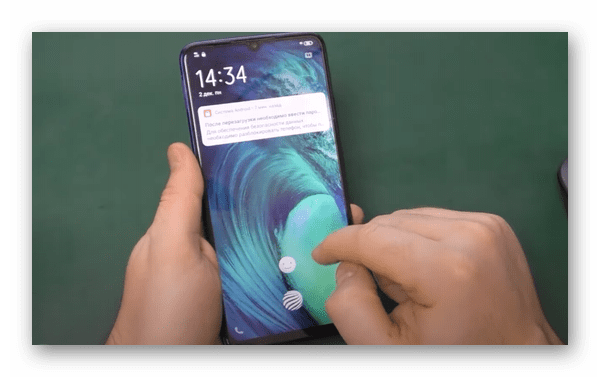Wearfit Pro – это распространенное приложение для управления смарт-часами и фитнес-браслетами через смартфон. С его помощью можно синхронизировать данные между устройствами, а также настраивать уведомления. В целом, процесс проходит без проблем и в автоматическом режиме – пользователю нужно сделать минимум действий. В статье рассмотрим, каким образом настроить уведомления в Wearfit PRO, с какими проблемами можно столкнуться и как их решить.
Какие уведомления можно включить в Wearfit PRO
Точный список дать сложно, так как многое зависит от вашего гаджета. Какие-то модели поддерживают только СМС-уведомления, другие звонки, а третьи еще и социальные сети. Где-то можно получать пуши практически от любых приложений, достаточно только выставить нужные разрешения. Внимательно изучите возможности своих смарт-часов. Возможно, некоторые уведомления настроить не получится.
Как настроить уведомления в Wearfit PRO
Для начала нужно выполнить синхронизацию. Если она прошла корректно, то все доступные уведомления будут приходить по умолчанию. При необходимости их можно будет настроить отдельно: убрав или добавив новые приложения, от которых собираетесь получать оповещения.
Дальше рассмотрим поэтапно, как правильно настраивать уведомления на часах через приложение Wearfit PRO.
Скачивание и установка приложения
Тут ничего сложного нет. Найдите приложение Wearfit PRO в Play Market и выполните установку. Если оно у вас уже установлено, то обратите внимание на два пункта:
- актуальность версии;
- источник, откуда было загружено приложение.
Устаревшие версии могут работать некорректно, особенно с новыми прошивками часов. Для корректной работы приложение рекомендуется время от времени обновлять его до актуальной версии. В Play Market обновление приложений по умолчанию происходит автоматически и в фоновом режиме. Если вы не меняли его настроек, то беспокоиться не о чем. Если вы отключили автоматическое обновление, то вам придется зайти в Play Market на страницу Wearfit PRO и посмотреть, нет ли актуальных обновлений. Если они есть, то у вас появится кнопка “Обновить” под названием приложения.

Скачивать Wearfit PRO из сторонних источников не рекомендуется. Дело в том, что вы не можете наверняка знать, не было в него внесено каких-либо изменений. Плюс, у вас возникнут проблемы с обновлениями. Если Wearfit PRO был загружен со стороннего источника, то удалите его и установите через Play Market.
Синхронизация с устройствами
Для начала нужно зарегистрироваться в приложении Wearfit PRO или войти в свой аккаунт, если вы пользовались им ранее. На этом этапе нет ничего сложного – введите свой email и придумайте пароль. Можно зарегистрироваться и через учетную запись Google, привязанную к смартфону. Для этого нажмите на кнопку G в нижней части формы. Для завершения регистрации не забудьте поставить галочку у пункта, что вы принимаете лицензионное соглашение разработчиков. В конце приложение запросит разрешения для доступа к некоторым разделам смартфона. Их рекомендуется предоставить для корректной работы.
Теперь важно сделать правильную синхронизацию между смартфоном и смарт-часами. В этом тоже нет ничего сложного. Весь процесс выглядит так:
- Включите Bluetooth на смартфоне. Это можно сделать через шторку с настройками, которая открывается жестом вниз. Там нажмите на значок Bluetooth.
Не забудьте включить Bluetooth перед синхронизацией! - Переходите в приложение Wearfit PRO. В нижнем меню переключитесь во вкладку “Оборудование”. Инструменты для синхронизации и настройки устройств находятся именно там.
- Для добавления устройства воспользуйтесь одноименной кнопкой в верхней части экрана.
- Приложению потребуется некоторое время, чтобы обнаружить часы для сопряжения. Держите их рядом со своим смартфоном.
- Когда приложение обнаружит часы на них поступит уведомление. Подтвердите сопряжение.
В процесс сопряжения приложение может запросить дополнительные разрешения. Для корректной работы уведомлений их лучше всего предоставить. Если разрешите что-то лишнее, то разрешение можно будет убрать через настройки в будущем.
Настройка уведомлений в Wearfit PRO
Итак, все устройства синхронизированы, а значит уже можно переходить к более детальным настройкам:
- В нижнем меню перейдите во вкладку “Устройства”.
- В блоке “Управление функциями” переключитесь в раздел “Уведомление”.
- Иногда может появиться запрос на доступ к разделам смартфона (звонкам и СМС). Его необходимо предоставить. Обычно запрос не появляется, если на предыдущих этапах вы выдали все необходимые разрешения.
- В уведомлениях будет перечень всех доступных приложений, от которых вы можете получать оповещение на свои смарт-часы. По умолчанию они активированы все. Ненужные можно деактивировать с помощью переключателей.
Деактивация уведомлений в Wearfit Pro
С помощью переключателя в верхней части можно вообще отключить все уведомления.
Не приходят уведомления: что делать?
Иногда в приложении Wearfit PRO все работает не так гладко. Дальше рассмотрим, что делать, если не приходят уведомления:
- Включите Bluetooth. Синхронизация между устройствами происходит через Bluetooth. Если он отключен на смартфоне, то данные между ним и смарт-часами передаваться не будут.
- Проверьте актуальность версии Wearfit PRO. Также убедитесь, что приложение было загружено из официального источника. Про это говорилось в начале статьи.
- Перезапустите приложение Wearfit PRO.
- Перезагрузите смартфон и часы.
- Если на смартфоне включен VPN, то попробуйте его отключить. Иногда приложение может с ним конфликтовать.
- Удалите приложение Wearfit PRO с очисткой кэша и данных. Затем установите его снова и заново синхронизируйтесь с часами.
Настройка уведомлений в Wearfit PRO совсем несложный процесс. Если у вас установлена актуальная версия приложения, а синхронизация была проведена корректно, то проблем возникнуть не должно. Также учитывайте, что на некоторых смарт-часах могут быть недоступны определенные типы уведомлений. Следовательно, настроить их никак не получится.